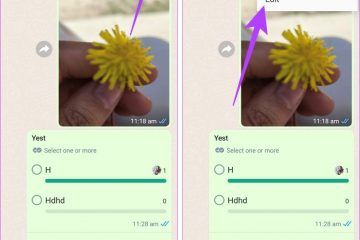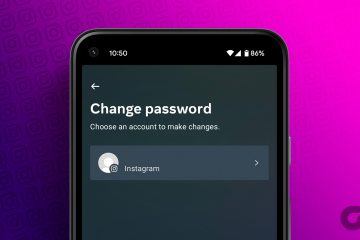Google Chrome, desarrollado por Google, es un navegador web ampliamente utilizado conocido por su velocidad, su interfaz fácil de usar y sus ricas funciones.
Desde su lanzamiento inicial en 2008, Chrome se ha convertido en una fuerza dominante en el mercado de los navegadores, ofreciendo una experiencia de navegación perfecta para millones de usuarios en todo el mundo.
Dicho esto, Google continúa experimentando nuevos cambios de diseño para Google Chrome. Recientemente lanzaron una actualización que introdujo el diseño Material You en el cuadro de búsqueda.
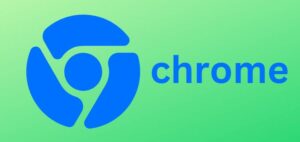
Esta actualización introdujo cambios en la apariencia del cuadro de búsqueda o la barra de direcciones, incluidos cambios de color dinámicos basados en el tema y un estilo de texto diferente, con texto pequeño y en negrita en el cuadro de búsqueda.
Sin embargo, no todos son fanáticos de estos cambios y prefieren el diseño anterior. Además, quieren que Google revierta estos cambios.
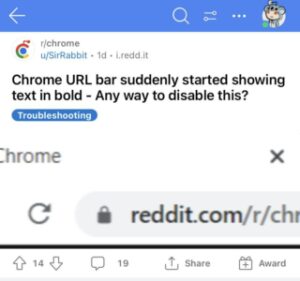 (Fuente)
(Fuente)
De repente, apareció una línea aleatoria y no sé cómo eliminarla. Recuerdo que esto me sucedió antes y busqué cómo eliminarlo y había un comando para ello, pero ahora ya no está. ¿Puede ayudarme alguien, por favor? (Fuente)
Entré a Chrome esta mañana y mi barra de búsqueda estaba rosada. Alguien tiene una idea sobre cómo solucionarlo (Fuente)
Cómo volver a cambiar la nueva barra de direcciones de Chrome
Si bien Google aún no ha abordado oficialmente estas inquietudes, existe una posible solución que puede intentar para volver al diseño anterior..
Aquí se explica cómo volver a cambiar la nueva barra de direcciones de Chrome a la anterior. Para cambiar el tema de la barra de búsqueda, estos son los pasos que debe seguir.
Abre una nueva pestaña en Google Chrome. En la barra de direcciones, escribe’chrome://flags’y presiona Enter. Ahora busque”Chrome Refresh 2023″. Deshabilite esta bandera haciendo clic en el menú desplegable junto a ella y seleccionando’Deshabilitado’. Una vez que haya desactivado la bandera, aparecerá un botón azul en la parte inferior de la página que dice”Reiniciar”. Haga clic en él para reiniciar Google Chrome.
Para cambiar las nuevas fuentes , sigue estos pasos:
Abre una nueva pestaña en Google Chrome, escribe chrome://flags” (sin comillas) en la barra de direcciones y presiona Enter. Ahora busque’#omnibox-gm3-steady-state-background-color’. Deshabilite esta bandera haciendo clic en el menú desplegable junto a ella y seleccionando’Deshabilitado’. Nuevamente, haga clic en el botón”Reiniciar”en la parte inferior de la página para reiniciar Google Chrome.
La solución antes mencionada ha funcionado para muchos usuarios y también debería resolver el problema para usted. Así que puedes probarlo y ver si te ayuda.
Tenga la seguridad de que mantendremos esta historia actualizada con los últimos desarrollos a medida que encontremos algo digno de mención.
Nota: Tenemos más historias de este tipo en nuestra sección dedicada de Chrome, así que asegúrese de seguirlas también.